Aktualisieren Sie die Firmware des SG6000 Laufwerks mithilfe von SANtricity System Manager über die Online-Methode
 Änderungen vorschlagen
Änderungen vorschlagen


Aktualisieren Sie mit der Online-Methode des SANtricity System Managers die Firmware auf den Laufwerken in Ihrer Appliance, um sicherzustellen, dass Sie über die neuesten Funktionen und Fehlerbehebungen verfügen.
-
Die Storage Appliance hat einen optimalen Status.
-
Alle Laufwerke haben einen optimalen Status.

|
Aktualisieren Sie nicht gleichzeitig die Laufwerk-Firmware auf mehr als einer StorageGRID Appliance. Dies kann je nach Bereitstellungsmodell und ILM-Richtlinie zu einer Nichtverfügbarkeit von Daten führen. |
Die Laufwerke werden nacheinander aktualisiert, während die Appliance I/O-Vorgänge durchführt Bei dieser Methode müssen Sie das Gerät nicht in den Wartungsmodus versetzen. Allerdings kann die System-Performance beeinträchtigt sein und das Upgrade kann mehrere Stunden länger dauern als die Offline-Methode.

|
Laufwerke, die zu Volumes ohne Redundanz gehören, müssen mithilfe des aktualisiert werden "Offline-Methode". Die Offline-Methode sollte für alle Laufwerke verwendet werden, die mit dem Flash Read-Cache verbunden sind (z. B. SSD-Laufwerke im SG6060), sowie für alle Pools oder Volume-Gruppen, deren Betrieb derzeit beeinträchtigt ist. Es gibt zwei Laufwerkstypen: SSD und HDD. Sie müssen den verwenden "Offline-Methode" Um die Firmware auf den SSDs zu aktualisieren (z. B. SSD-Laufwerke im SG6060). Sie können entweder die Online- oder die Offline-Methode verwenden, um die Firmware auf HDDs zu aktualisieren. |
-
Greifen Sie mit einer der folgenden Methoden auf SANtricity System Manager zu:
-
Verwenden Sie das StorageGRID-Appliance-Installationsprogramm, und wählen Sie Erweitert > SANtricity-Systemmanager
-
Verwenden Sie den Grid-Manager, und wählen Sie NODES > Storage Node > SANtricity System Manager aus
-
Verwenden Sie SANtricity System Manager, indem Sie zur Storage Controller-IP navigieren:
https://Storage_Controller_IP
-
-
Geben Sie bei Bedarf den Benutzernamen und das Kennwort des SANtricity System Manager-Administrators ein.
-
Überprüfen Sie die Version der Laufwerk-Firmware, die derzeit in der Speicher-Appliance installiert ist:
-
Wählen Sie im SANtricity System Manager SUPPORT > Upgrade-Center aus.
-
Wählen Sie unter Laufwerk-Firmware-Upgrade die Option Upgrade starten aus.
Auf der Seite Laufwerksfirmware aktualisieren werden die aktuell installierten Laufwerksfirmware-Dateien angezeigt.
-
Beachten Sie die aktuellen Versionen der Laufwerk-Firmware und die Laufwerkskennungen in der Spalte Aktueller Laufwerk-Firmware.
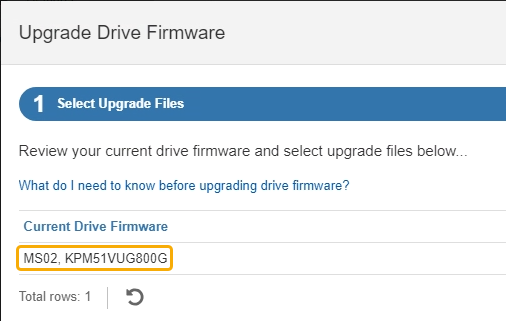
In diesem Beispiel:
-
Die Version der Laufwerk-Firmware lautet MS02.
-
Die Laufwerk-ID lautet KPM51VUG800G.
-
-
Wählen Sie in der Spalte „verbundene Laufwerke“ die Option Laufwerke anzeigen aus, um anzuzeigen, wo diese Laufwerke in Ihrem Speichergerät installiert sind.
-
Schließen Sie das Fenster Upgrade Drive Firmware.
-
-
Laden Sie das verfügbare Laufwerk-Firmware-Upgrade herunter, und bereiten Sie es vor:
-
Wählen Sie unter Laufwerk-Firmware-Upgrade NetApp Support aus.
-
Wählen Sie auf der NetApp Support-Website die Registerkarte Downloads aus und wählen Sie dann E-Series Festplatten-Firmware aus.
Die Seite E-Series Festplatten-Firmware wird angezeigt.
-
Suchen Sie nach jedem in Ihrer Speicheranwendung installierten Drive Identifier, und stellen Sie sicher, dass jeder Laufwerkkennung die neueste Firmware-Version hat.
-
Wenn die Firmware-Version kein Link ist, hat diese Laufwerkkennung die neueste Firmware-Version.
-
Wenn eine oder mehrere Laufwerk-Teilenummern für eine Laufwerksidentifikation aufgeführt sind, ist für diese Laufwerke ein Firmware-Upgrade verfügbar. Sie können einen beliebigen Link auswählen, um die Firmware-Datei herunterzuladen.
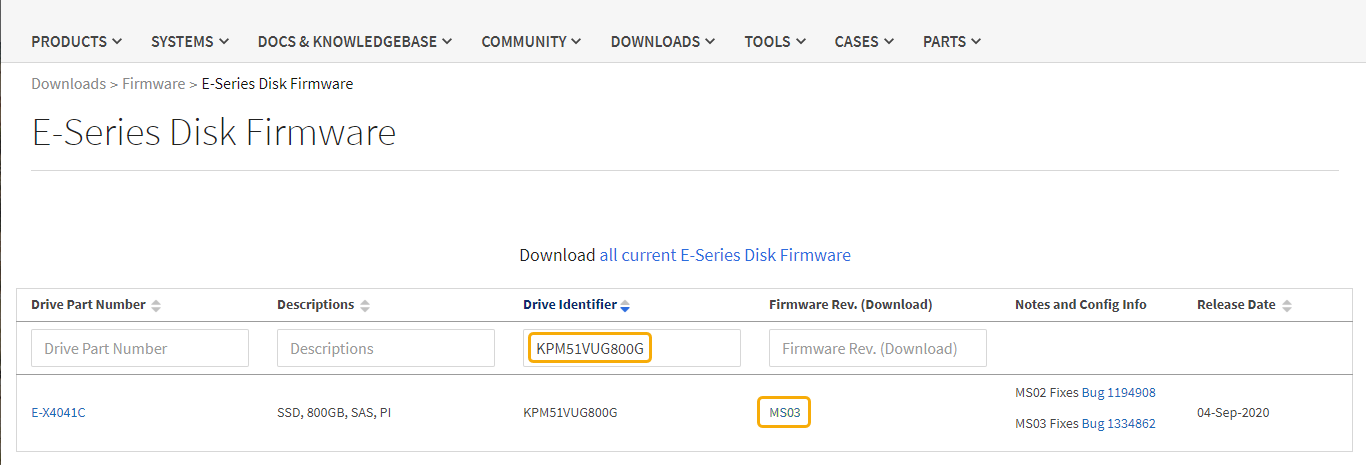
-
-
Wenn eine spätere Firmware-Version aufgeführt wird, wählen Sie den Link im Firmware-Rev. Aus (Download) Spalte zum Herunterladen einer
.zipArchiv mit der Firmware-Datei. -
Extrahieren Sie die von der Support-Website heruntergeladenen Archivdateien der Laufwerk-Firmware (entpacken).
-
-
Installieren Sie das Laufwerk-Firmware-Upgrade:
-
Wählen Sie im SANtricity System Manager unter Upgrade der Laufwerk-Firmware die Option Upgrade starten aus.
-
Wählen Sie Durchsuchen aus, und wählen Sie die neuen Laufwerk-Firmware-Dateien aus, die Sie von der Support-Website heruntergeladen haben.
Die Firmware-Dateien des Laufwerks haben einen ähnlichen Dateinamen wie
D_HUC101212CSS600_30602291_MS01_2800_0002.dlp.Sie können bis zu vier Laufwerk-Firmware-Dateien auswählen, jeweils eine. Wenn mehrere Firmware-Dateien eines Laufwerks mit demselben Laufwerk kompatibel sind, wird ein Dateikonflikt angezeigt. Legen Sie fest, welche Laufwerk-Firmware-Datei Sie für das Upgrade verwenden möchten, und entfernen Sie die andere.
-
Wählen Sie Weiter.
Select Drives listet die Laufwerke auf, die Sie mit den ausgewählten Firmware-Dateien aktualisieren können.
Es werden nur kompatible Laufwerke angezeigt.
Die ausgewählte Firmware für das Laufwerk wird in der Spalte vorgeschlagene Firmware angezeigt. Wenn Sie diese Firmware ändern müssen, wählen Sie Zurück.
-
Wählen Sie Alle Laufwerke online aktualisieren – Aktualisieren Sie die Laufwerke, die einen Firmware-Download unterstützen können, während das Speicherarray I/O-Vorgänge verarbeitet Sie müssen die I/O-Vorgänge für die zugehörigen Volumes, die diese Laufwerke verwenden, nicht stoppen, wenn Sie diese Aktualisierungsmethode auswählen.
Ein Online-Upgrade kann mehrere Stunden länger dauern als ein Offline-Upgrade.
Sie müssen den verwenden "Offline-Methode" Um die Firmware auf SSDs zu aktualisieren.
-
Wählen Sie in der ersten Spalte der Tabelle das Laufwerk oder die Laufwerke aus, die aktualisiert werden sollen.
Als Best Practice wird empfohlen, alle Laufwerke desselben Modells auf dieselbe Firmware-Version zu aktualisieren.
-
Wählen Sie Start und bestätigen Sie, dass Sie das Upgrade durchführen möchten.
Wenn Sie das Upgrade beenden möchten, wählen Sie Stopp. Alle derzeit ausgeführten Firmware-Downloads abgeschlossen. Alle nicht gestarteten Firmware-Downloads werden abgebrochen.
Das Anhalten der Laufwerk-Firmware-Aktualisierung kann zu Datenverlust oder nicht verfügbaren Laufwerken führen. -
(Optional) um eine Liste der aktualisierten Versionen anzuzeigen, wählen Sie Protokoll speichern.
Die Protokolldatei wird im Download-Ordner für Ihren Browser mit dem Namen gespeichert
latest-upgrade-log-timestamp.txt.
-


